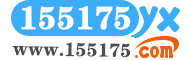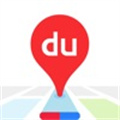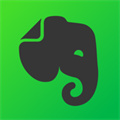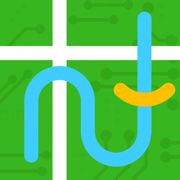美图秀秀如何p图修改文字

美图秀秀app下载最新版
- 类型:手机app
- 大小:54.27MB
- 语言:
- 评分:
美图秀秀如何p图修改文字?在美图秀秀这一款软件之中我们能过去见识到很多的内容以及修图方式的选择,都是比较的简单有趣的,内容多多,在这里去更加舒适的进行相应的修图以及操作,很多的内容以及细节的修图都是比较的简单有趣的,功能的设计以及相应的布局的结合都是非常的简单明确的,能够让用户们去进行相应的使用的时候能够很明确的知道相应的操作的内容以及使用的方式的,都是比较的简单的。能够去更加舒适的进行相应的操作以及使用的选择,而相应的在软件上还是有着很多的专属的修图的功能以及操作的方式内容,整体的相应的众多的修图的内容以及操作的方式都是能够去提供更加不错使用的体验,都是非常的有趣的,在这里起更加舒适的进行使用以及操作也都是能够去提供更加不错的乐趣的。相应的怎么去进行p图修改文字呢。下面为大家介绍。
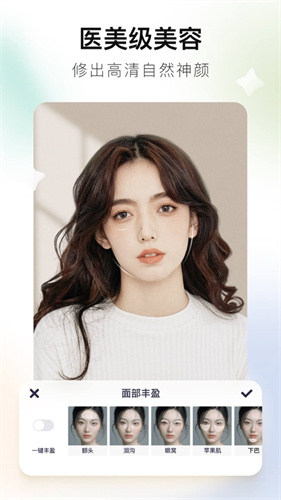
美图秀秀怎么p图修改文字
1、首先,打开手机上面的美图秀秀,点击进入,选择界面上方的图片美化。
2、然后选择添加一张需要修改的图片,再选择下方的消除笔。
3、调整好消除笔的笔头大小,对文字进行涂抹,这样文字就消失了。
4、返回界面,再选择文字工具。
5、输入需要更改设置的文字,并调整好大小,将其拖放之消除文字的地方放置好。
6、修改完成,点击右上角的对勾保存即可。
美图秀秀如何p图修改文字?以上就是相应的内容的介绍,文章对你有帮助的话还请多多关注本站点。